
A watchOS 10 segítségével valódi billentyűzetet használhat az Apple Watch Series 7, Series 8, Series 9, Watch Ultra vagy Watch Ultra 2 készülékeken a könnyebb szövegbevitel érdekében. A nextpit bemutatja ebben az oktatóanyagban, hogyan aktiválhatja és használja a billentyűzetet az Apple Watchon.
Az Apple Watch Series 6 és a korábbi modellek, valamint az összes Watch SE nem támogatja a watchOS-be integrált teljes méretű billentyűzetet a burkolatuk csökkentett mérete miatt. Ehelyett léteznek harmadik féltől származó billentyűzetopciók, amelyek a firkálás és a diktálás funkciói mellett működnek.
- Tekintse meg azt is, hogyan nagyíthat rá iPhone kamerájára az Apple Watch segítségével
A billentyűzet használata az Apple Watch Series 7 és újabb modelleken
A watchOS 8-mal az Apple egy igazi AZERTY billentyűzetet mutatott be, amely nyilvánvalóan hatékonyabb és gyorsabb a diktáláshoz vagy firkáláshoz képest. Ez a teljes méretű billentyűzet azonban kompatibilis a nagyobb képernyővel rendelkező órákkal, kezdve a Watch Series 7-től a Watch Series 9-ig és a Watch Ultra 2-ig.
Ha már a watchOS legújabb verzióját használja, a billentyűzet automatikusan megjelenik, amikor szöveget kell beírnia, vagy választ kell adnia egy üzenetre vagy e-mailre. A billentyűzet egy QuickPath vagy ellop funkcióval is rendelkezik, amely lehetővé teszi a szöveg bevitelét a betűk fölé húzva anélkül, hogy minden karaktert külön-külön meg kellene nyomni.
Másrészt a billentyűzet csak néhány nyelvet támogat. Ezek angol, német, spanyol, japán, olasz, portugál és francia. A billentyűzet nyelvének megváltoztatásához tegye a következőket:
- Nyissa meg a Watch alkalmazást iPhone-ján.
- Lépjen az Általános, majd a Nyelv és régió elemre.
- Érintse meg a Testreszabás gombot, és válassza ki a kívánt nyelvet.
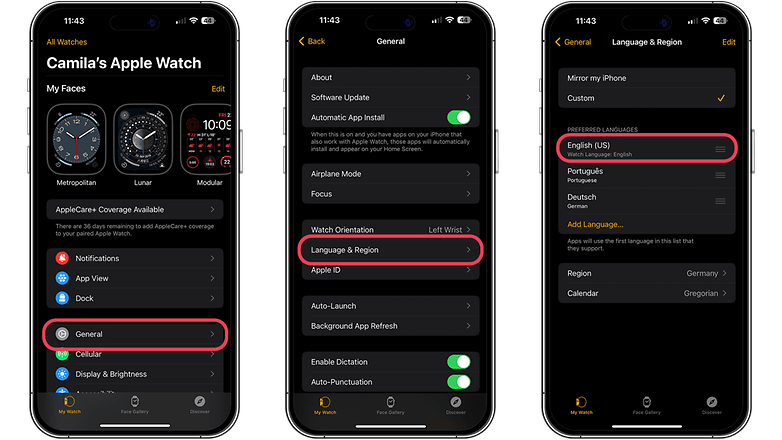
Az Apple Watch billentyűzet nyelvének megváltoztatásához nyissa meg a Watch alkalmazást, és válassza az Általános, majd a Nyelv lehetőséget. Hozzáadhatja vagy kiválaszthatja a használni kívánt nyelvet. / © nextpit
A billentyűzet használata Apple Watch SE, Watch Series 6 és régebbi modelleken
Firkálás az ujjaival
A régebbi Apple Watch és SE modelleken többféleképpen is beírhat szöveget. Az első általunk javasolt módszer a firkálás, amely lehetővé teszi, hogy az ujjával gépeljen a képernyőn. Ez a módszer általában rövid, egyszerű válaszok esetén működik.
Így érheti el a firkát az Apple Watchon.
- Válaszoljon egy e-mailre vagy üzenetre, vagy írjon újat.
- Nyomja meg a Firka ikont.
- Csúsztassa az ujját a képernyőn betűk írásához vagy szavak formálásához.
- A digitális koronával keresse meg a módosítani kívánt betűt vagy szót.
- Érintse meg bármelyik szót a szójavaslatok megjelenítéséhez, miközben a koronát a kívánt opcióhoz görgeti.
- Ha végzett, nyomja meg a küldés gombot.
Hangos diktálás
A szövegbevitel másik figyelemre méltó módja a diktálás. A firkáláshoz hasonlóan üzenetre vagy e-mailre válaszolva, illetve új bejegyzések létrehozásakor is elérhető. A diktálás aktiválásához kövesse az alábbi lépéseket:
- Lépjen az Üzenetek vagy az Levél Alkalmazás.
- Válaszolj vagy írj új üzenetet.
- Válassza ki a mikrofon ikont, vagy csúsztassa felfelé, ha a billentyűzetet használja.
- Kezdjen el beszélni, amint megnyomta a gombot.
- Írásjeleket használhat, ha hozzáadja a diktáláshoz.
- Nyomja meg a Kész gombot, ha befejezte a beszédet.
Intelligens válasz és hangulatjelek
A hang vagy az ujj használata mellett az Apple Watch intelligens válasz funkcióval is rendelkezik, amely lehetővé teszi az alapértelmezett válaszok használatát a billentyűzeten történő gépelés helyett.
Az alapértelmezett válaszokat az üzenetküldő alkalmazás bevitelválasztó nézetében vagy a Válasz lehetőség kiválasztásával találhatja meg. Ami a hangulatjeleket illeti, könnyen elérhetők diktálás, firkálás vagy QWERTY-billentyűzet használatakor.
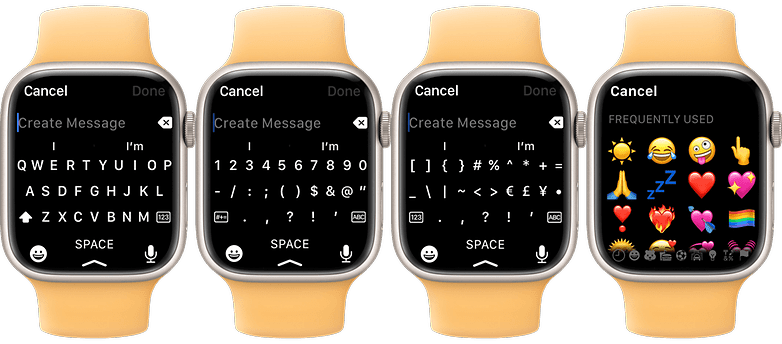
A hangulatjelek és a diktálás parancsikonjai az Apple Watch QWERTY-billentyűzetével jelennek meg. / nextpit
Harmadik féltől származó billentyűzetek telepítéséhez
Ha teljes billentyűzetet szeretne Watch SE-n vagy korábbi modellen, vagy akár a hivatalos billentyűzetet szeretné elérni, FlickType és WatchKey két ajánlott billentyűzet. Mindkettő ingyenes verzió, amely teljes méretű billentyűzetet kínál, de az alkalmazások által kínált összes funkció használatához meg kell vásárolnia őket.
Mi a kedvenc módja a szövegbevitelnek az Apple Watchon? Van bármilyen javaslatod?





